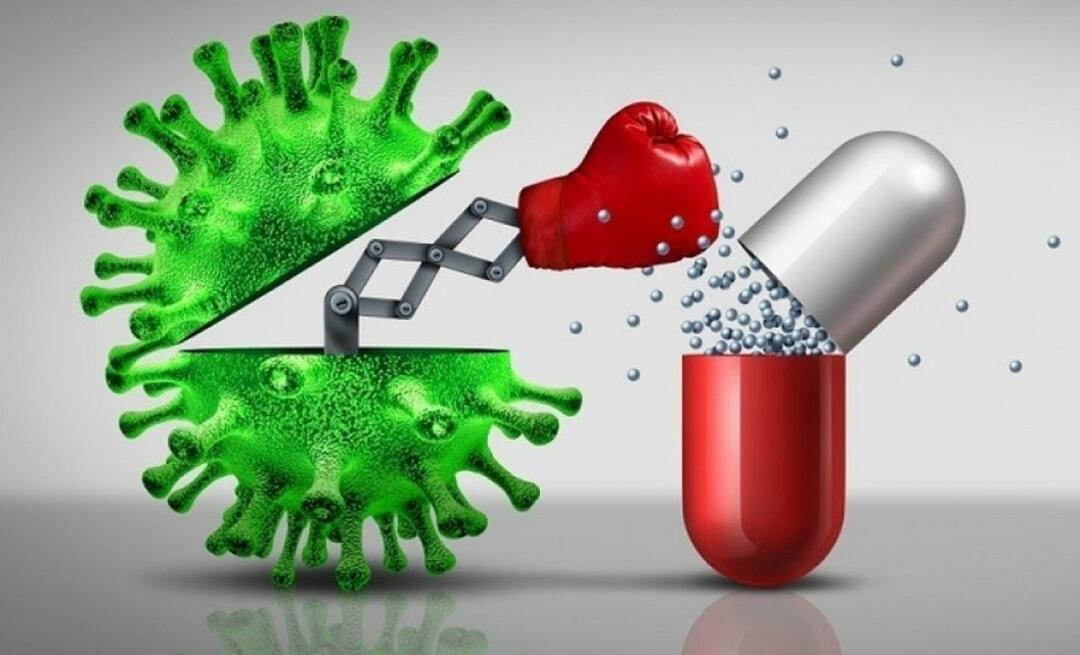Vecāku kontroles iestatīšana operētājsistēmai Windows 8
Drošība Windows 8 Piedāvātie / / March 17, 2020
Vecāku kontroles funkcijas izmantošana operētājsistēmā Windows 8 palīdz uzraudzīt bērnu darbību datorā. Šeit ir ieskats tā iestatīšanā un lietošanā.
Vecāku kontroles izmantošana operētājsistēmā Windows 8 palīdz uzraudzīt bērnu darbību datorā. Šeit ir ieskats tā iestatīšanā un lietošanā.
Šī ir funkcija, kas tika ieviesta Vista un iekļauta Vista Arī Windows 7.
Pēc tam, kad esat izveidojis Jauns lietotāja konts operētājsistēmā Windows 8, viena no iestatīšanas opcijām ir vecāku kontroles konfigurēšana. Tas ļauj bloķēt spēles, kas neatbilst vecumam, bloķēt īpašas programmas un noteikt laika ierobežojumus, cik ilgi jūsu bērni var izmantot datoru.
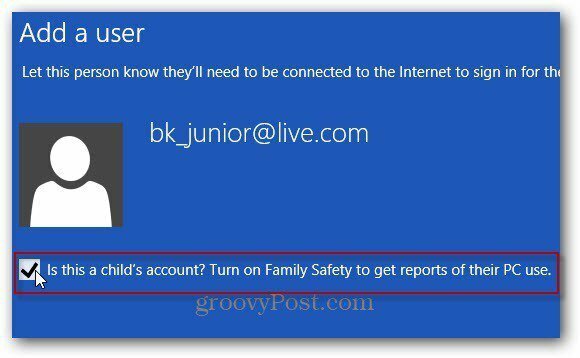
Vecāku kontrolei varat piekļūt, izmantojot izmantojot īsinājumtaustiņu Win Key + W parādīs metro meklēšanas ekrānu. Pēc tam ierakstiet: Vecāki un noklikšķiniet uz Iestatīt ģimenes drošību jebkuram lietotājam.

Pēc vecāku kontroles iespējošanas tā panelim var piekļūt no darbvirsmas. Noklikšķiniet uz bērnu konta, kuram vēlaties pievienot vecāku kontroli.
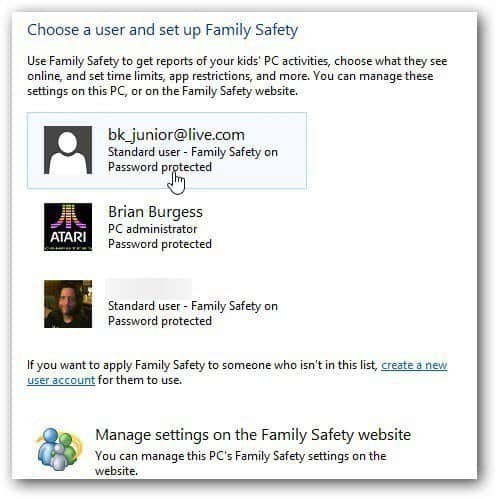
Tagad iestatiet, kā jūsu bērns var izmantot datoru. Pārliecinieties, vai ģimenes drošība ir ieslēgta. Tad jūs varētu vēlēties arī atlasīt darbības pārskatu.
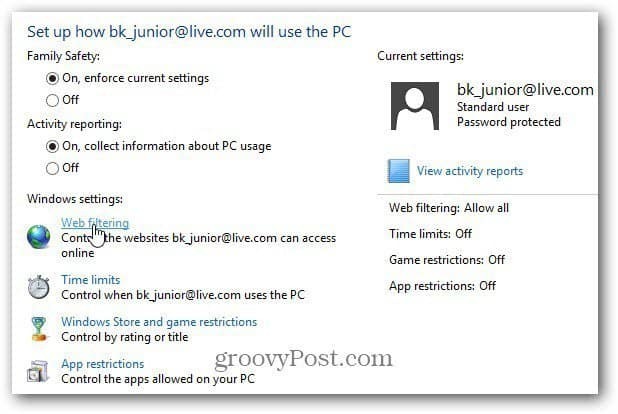
Tīmekļa filtrēšana ļauj iestatīt noteikumus par to, ko jūsu bērni var skatīt tiešsaistē. Jūsu izvēlētā opcija ir atkarīga no jūsu bērnu vecuma un labākā sprieduma. Ja vēlaties, lai viņi skatītos noteiktas vietnes, atlasiet Atļaut tikai sarakstu. Vēl viens iestatījums, kas saprātīgāks jaunākiem bērniem, ir bloķēt failu lejupielādi, tas palīdzēs jums saglabāt cilmes vīrusu.
Šis ir visierobežotākais iestatījums, lai ierobežotu vietnes, kuras nodrošina Vecāku kontrole. Atkarībā no vecuma un uzticības faktora, kas jums ir ar bērniem, piemērotāka varētu būt izvēle Bērniem draudzīgi vai Vispārīgi iestatījumi.
Visi vecāku kontroles iestatījumi bloķē pieaugušajiem paredzētu saturu.
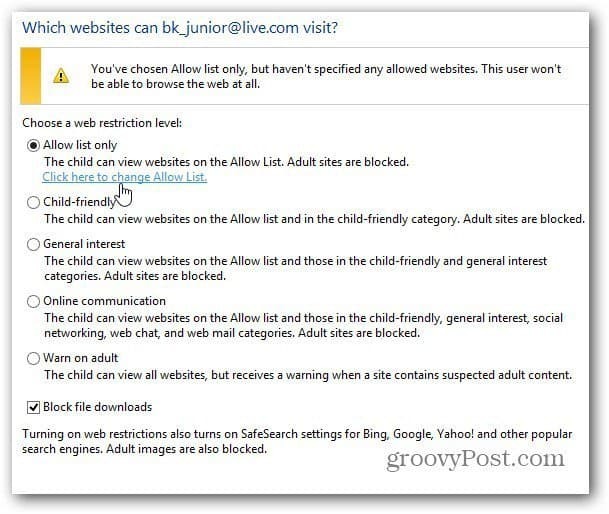
Tagad ierakstiet vietnes, kuras atļausit tām apmeklēt vai bloķēt. Acīmredzot jūs nevarat ieiet katrā vietnē tīmeklī, tāpēc tiek bloķēts viss, ko neatļaujat. Tad jums būs jāspēj bloķēt arī citas vietnes. Piemēram, varbūt jūs nevēlaties ļaut jauniešiem lietotni Facebook.
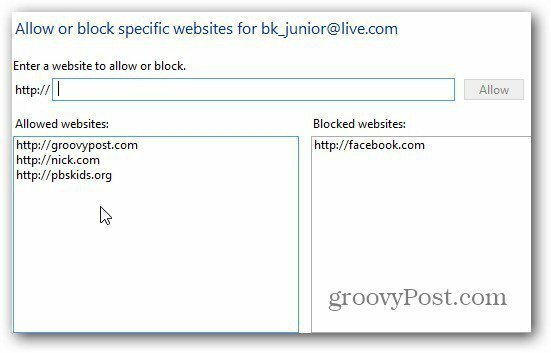
Kad jūsu bērns lieto datoru, viņš varēs apmeklēt tikai atļautās vietnes. Ja vietne nav atļauta, viņi saņem šo ziņojumu. Viņi var noklikšķināt uz pogas Uzdot atļauju, kas jums nosūta vietnes e-pasta ziņojumu un to, vai vēlaties to apstiprināt.
Vai arī viņi var apskatīt citas bērniem draudzīgas vietnes, ja esat darbā.
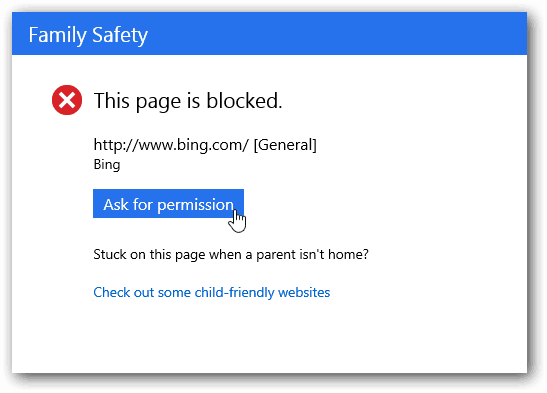
Laika ierobežojumi ļauj iestatīt dienas laiku, kurā viņi var izmantot datoru. Es uzskatu, ka visefektīvākais risinājums ir izmantot Curfew. Tas ļauj plānot dienas laiku, kad jūsu bērni var piekļūt datoram.
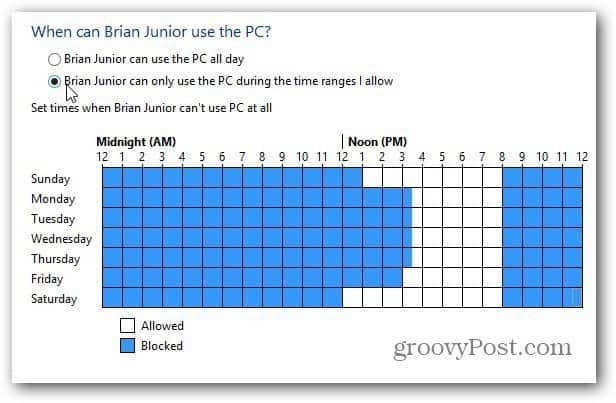
Ja viņi mēģina piekļūt datoram laikā, kas nav atļauts, tiek parādīts šāds ziņojums. Ja viņi vēlas vairāk laika, viņiem būs nepieciešama vecāku atļauja.
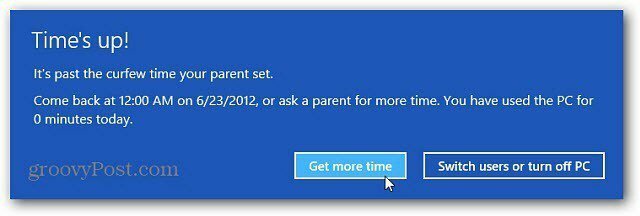
Lapas: 12